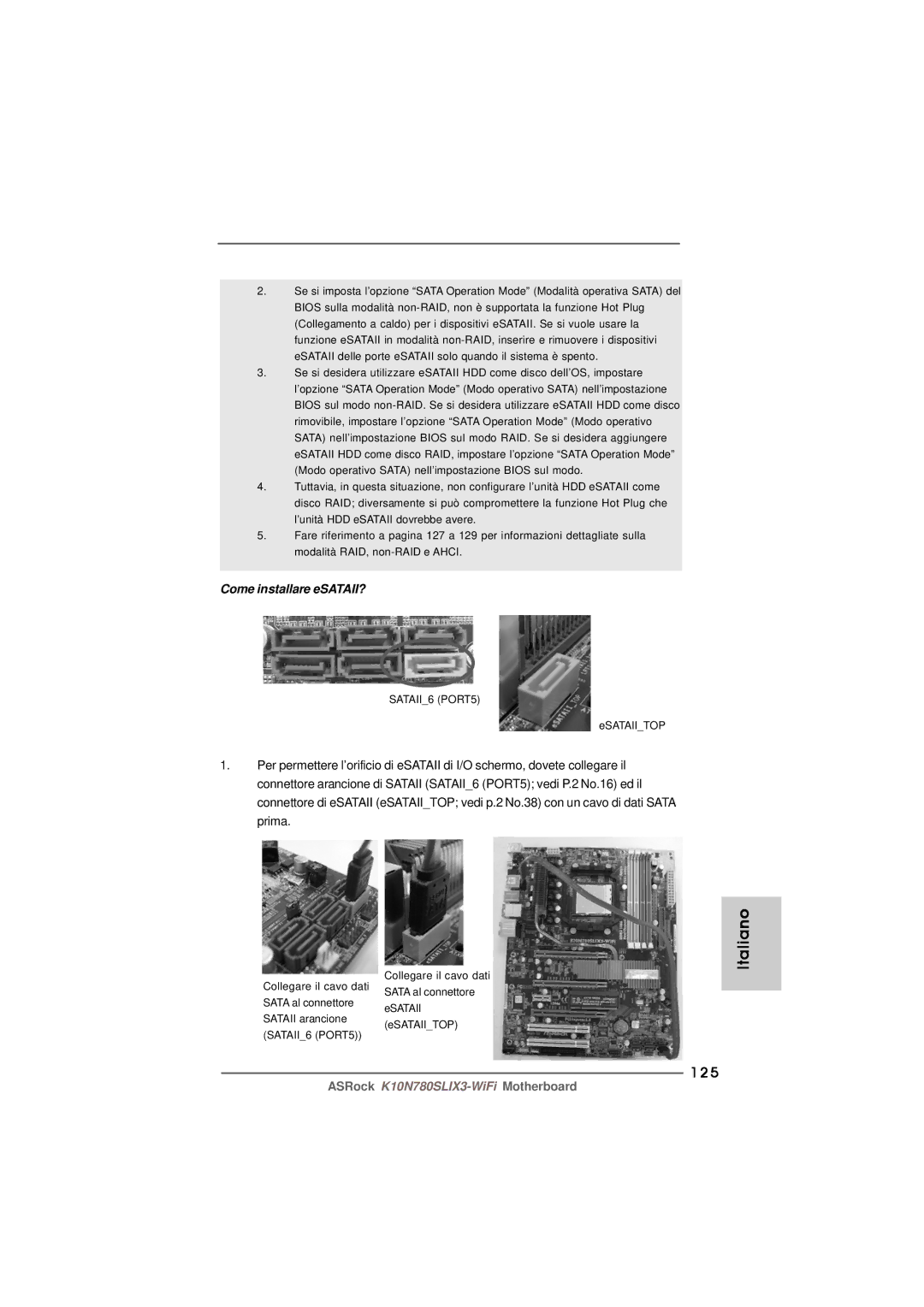2.Se si imposta l’opzione “SATA Operation Mode” (Modalità operativa SATA) del BIOS sulla modalità
3.Se si desidera utilizzare eSATAII HDD come disco dell’OS, impostare l’opzione “SATA Operation Mode” (Modo operativo SATA) nell’impostazione BIOS sul modo
4.Tuttavia, in questa situazione, non configurare l’unità HDD eSATAII come disco RAID; diversamente si può compromettere la funzione Hot Plug che l’unità HDD eSATAII dovrebbe avere.
5.Fare riferimento a pagina 127 a 129 per informazioni dettagliate sulla modalità RAID,
Come installare eSATAII?
SATAII_6 (PORT5)
eSATAII_TOP
1.Per permettere l’orificio di eSATAII di I/O schermo, dovete collegare il connettore arancione di SATAII (SATAII_6 (PORT5); vedi P.2 No.16) ed il connettore di eSATAII (eSATAII_TOP; vedi p.2 No.38) con un cavo di dati SATA prima.
Collegare il cavo dati | Collegare il cavo dati | |
SATA al connettore | ||
SATA al connettore | ||
eSATAII | ||
SATAII arancione | ||
(eSATAII_TOP) | ||
(SATAII_6 (PORT5)) | ||
|
Italiano
125
ASRock